برای دسترسی از راه دور به تصاویر دوربین مداربسته اینترنت بهترین روش است. در سیستمهای آنالوگ HD لازم است دی وی ار یا همان دستگاه ضبط را به اینترنت متصل کنید. در این مقاله به طور ساده میخوانید که چگونه دی وی ار را به اینترنت وصل کنیم و مراحل اتصال dvr به اینترنت با توضیحات آمده است. بعد از چند تنظیمات میتوانید تصاویر دوربینهای مداربسته متصل به دستگاه را در هر مکان دیگری مشاهده کنید. نکته مهم این است که در سیستمهای تحت شبکه میتوانید به تنهایی به هر کدام از دوربینها از طریق اینترنت متصل شوید اما در سیستمآنالوگ تنها از طریق اتصال دیویار این کار امکانپذیر است.
اقدامات و مراحل اتصال DVR به شبکه:
- وسایل و تجهیزات مورد نیاز
- مراحل اتصال DVR به اینترنت
- تنظیم مودم برای ارتباط با DVR
- مراحل تنظیمات دی وی ار
1. وسایل و تجهیزات مورد نیاز
شما برای اینکار به کابل شبکه، سوکت، دستگاه ضبط، اشتراک اینترنت، مودم یا روتر نیاز دارید. علاوه براین برای مشاهده تصاویر دوربین مداربسته در هر دستگاه به تناسب آن نیاز به نرم افزار انتقال تصویر نیز دارید. به این معنی که اگر می خواهید تصاویر را در تلفن همراه مشاهده کنید نیاز به نرم افزار دوربین مداربسته اندروید یا IOS دارید. دستگاه ضبط در این مقاله DVR است؛ اگر شما NVR دارید آن را با کمی تغییر جزئی میتوانید با همین روش به اینترنت متصل کنید.
کابل شبکه: کابل اترنت یا شبکه را هم می توانید به صورت پچ کورد (کابل های سوکت دار) و هم به صورت متری خریداری کنید. مزیت کابل پچ کورد این است که دیگر نیاز نیست شما به آنها سوکت بزنید و آماده است. این کابلها در متراژهای مختلف در بازار وجود دارند. با توجه به فاصله مودم تا دستگاه ضبط پچ کورد را انتخاب کنید. کابل در انواع مختلف وجود دارند که برای این منظور کابل CAT5 یا CAT6 مناسب است. برای آشنایی با انواع کابل شبکه این مقاله را بخوانید: انواع کابل شبکه در دوربین مدار بسته
مودم/روتر: برای استفاده از اینترنت نیاز به مودم یا همان روتر دارید. تمام مودمها دارای حداقل یک پورت لن هستند. با توجه به نوع آنها که بی سیم یا باسیم باشند تعداد پورت متفاوت است. مودمهایی نیز وجود دارند که از طریق USB متصل میشوند و اینترنت آنها از طریق سیم کارت تامین میشود. در این مقاله مودمی که انتخاب کردهایم یک مودم Wifi است و از طریق کابل لن یا شبکه به دستگاه متصل میکنیم.
2. مراحل اتصال DVR به اینترنت
وصل کردن سخت افزاری دی وی ار: در پنل پشت دستگاههای DVR پورت LAN وجود دارد. شما در ساده ترین حالت از طریق یک کابل شبکه مودم را میتوانید به دستگاه متصل کنید. یک سر کابل شبکه سوکت زده شده را به مودم و سر دیگر کابل که آن هم سوکت زده شده است را به دی وی ار می زنیم. دقت کنید که کابل شبکه بعد از سوکت زدن و قبل از اتصال بهتر است تست شود تا در مرحله بعد دچار مشکل نشوید. همچنین میتوانید از سوئیچ نیز برای اتصال دیویار به اینترنت نیز استفاده کنید. استفاده از سوئیچ در سیستمهای تحت شبکه رایجتر است. به این ترتیب که ابتدا دستگاه ضبط را از طریق کابل شبکه به سوئیچ و سپس سوئیچ را با کابل شبکه دیگر به مودم وصل میکنید.
تنظیمات و پیکربندی دی وی ار: تا به اینجا کار ساده بود و نیاز به تخصص خاصی نداشت. در این مرحله شما به اطلاعات سیستمی و شبکهای نیاز دارید. بنابراین اگر در این زمینه تجربه و مهارتی ندارید این کار را به کارشناس بسپارید. تغییر در تنظیمات دستگاه و سیستم مداربسته بدون دانش می تواند اشکالاتی را در عملکرد سیستم نظارتی شما به همراه داشته باشد. اگر دستگاه دی وی ار روشن نشد چه کار کنیم؟ برای اطلاع از این موضوع کلیک کنید.
3. تنظیم مودم برای ارتباط با DVR
با وارد کردن آدرس IP مودم در مرورگر به منوی مودم دسترسی پیدا کنید. به طور کلی این آدرس 192.168.1.1 است. همان دیفالت گت وی که روی کامپیوتر متصل به آن مودم ست شده است. بعد از وارد کردن نام کاربری و رمز عبور به منوهای مودم دسترسی خواهید داشت.
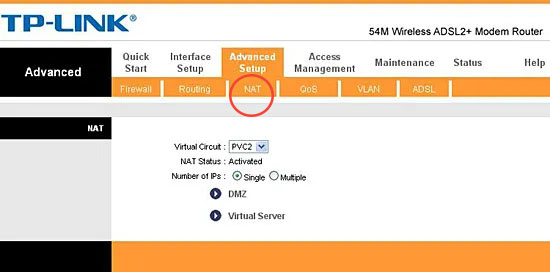
در قسمت Advance Setup بخش NAT را انتخاب کنید. Virtual Circuit را روی مقدار PVC2 تنظیم کنید و روی Virtual Server کلیک کنید.
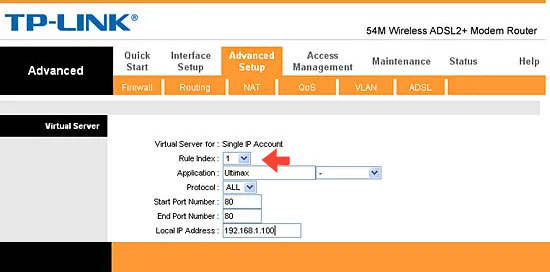
در پنجره باز شده مقادیر زیر را در هر بخش وارد کنید:
- Rule Index: 1
- Application: Hikvision (این قسمت را میتوانید با نامی دلخواه پر کنید)
- Protocol: ALL
- Start Port Number: 80
- End Port Number: 80
- Local IP Address: 192.168.1.100
سپس روی دکمه Save کلیک کنید. و برای تنظیم پورت دوم گزینه ها را به صورت زیر تنظیم کنید:
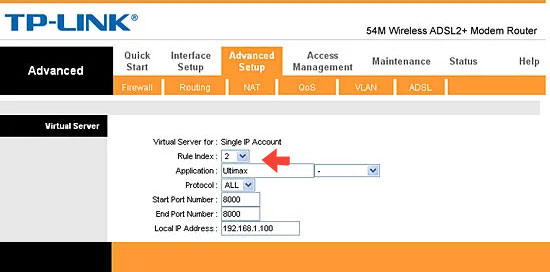
- Rule Index: 2
- Application: Hikvision (این قسمت را میتوانید با نامی دلخواه پر کنید)
- Protocol: ALL
- Start Port Number: 8000
- End Port Number: 8000
- Local IP Address: 192.168.1.100
در انتها برای ذخیره دادههای وارد شده روی دکمه Save کلیک کنید. بعد از افزودن این دو پورت اطلاعات در Virtual Server به صورت زیر ارائه میشود.
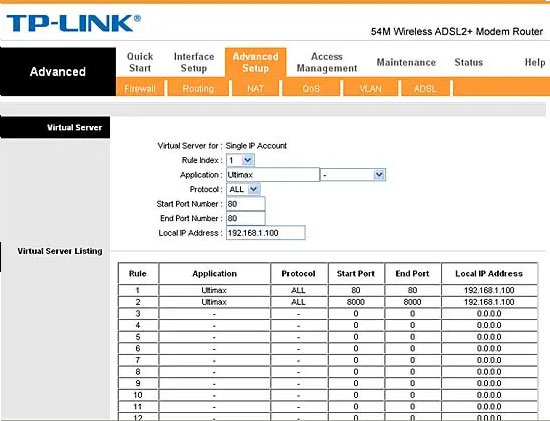
برای ارسال همه پورتها از DMZ استفاده میکنیم (Advanced Setup/NAT/DMZ). آدرس IP لوکال که در مثال ما 192.168.1.100 است را وارد کرده و روی Enable کلیک میکنیم. کار ما با مودم تمام شد به سراغ راه اندازی DVR میرویم.
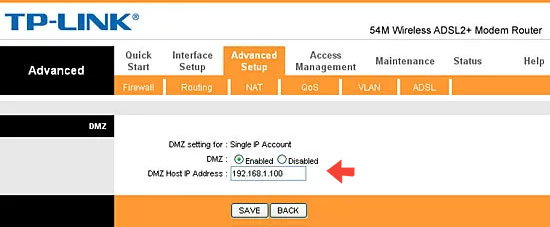
4. مراحل تنظیمات دی وی ار برای اتصال به شبکه
از طریق منوی DVR وارد تنظیمات شبکه شوید. در پنجره باز شده چند گزینه باید تنظیم شوند. این گزینهها شامل موارد زیر هستند:
- ست کردن IP Address: آدرس IP دستگاه دیویار است. هر دستگاه داخل شبکه یک آدرس دارد و به صورت کد، تشکیل شده از چهار عدد است. برای مثال در تصویر آدرس IP دستگاه را 192.168.1.99 مشاهده میکنید. سه عدد اول از سمت چپ رنج IP شبکه شما را مشخص میکند.
- تنظیم Subnet mask: استفاده از subnet mask در شبکه های کامپیوتری پیچیده تر معنا پیدا خواهد کرد. برای مشخص کردن محدوده آدرس های IP استفاده میشود. مقدار این ردیف را 255.255.255.0 تنظیم کنید. در صورتی که در شبکه ای مقدار subnet mask تجهیزات متفاوت از این مقدار بود قبل از انجام تنظیمات شبکه حتما با مسئول شبکه هماهنگ کنید.
- وارد کردن Default Gateway: در این بخش مقدار وارد شده همان آدرس IP مودم خواهد بود. در صورتی که مودم از قبل نصب شده باشد دیفالت گتوی را از روی هر یک از دستگاههای موجود در شبکه میتوانید بخوانید. معمولا در شبکه ها آدرس IP دستگاه مودم 192.168.1.1 است.
- تنظیم Client Port: کلاینت پورت که به آن سرور پورت (Server port) یا مدیا پورت (Media port) هم گفته میشود. پورت سرور به صورت پیش فرض در دستگاه های DVR هایک ویژن به صورت پورت 8000 تنظیم شده است. از طریق این پورت شما میتوانید تصاویر دستگاه DVR را بر روی موبایل خود ببینید.
- تنظیم HTTP Port: که به آن اینترنت پورت (Internet port) یا وب پورت (Web port) نیز گفته میشود در دستگاه های DVR هایک ویژن به صورت پیشفرض 80 تنظیم شده است. از طریق این پورت تصاویر دوربین مداربسته در شبکه داخلی قابل مشاهده هستند. همچنین دسترسی به تصاویر را از طریق اینترنت روی کامپیوتر و لپ تاپ امکانپذیر میکند.
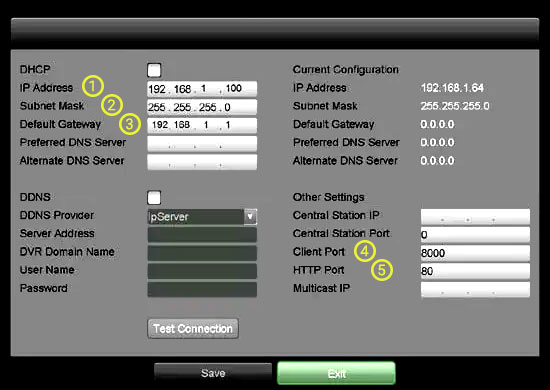
سخن آخر
در پایان می توانیم مطالب بالا را این گونه خلاصه و ساده بیان کنیم که:
اگر می خواهید دیویآر خود را به اینترنت وصل کنید باید:
- وسایل و تجهیزات مورد نیاز را تهیه کنید و طبق توضیحات آنها را به کار برید.
- مطمئن شوید که مودم شما به اینترنت متصل است. اشتراک استفاده از شبکه جهانی یا اینترنت را دارید.
- DVR خود را به یکی از پورت های مودم یا پورت دیتا روتر وصل کنید. نحوه اتصال و تنظیمات در بخش تنظیم مودم به طور کامل شرح دادهایم.
- DVR خود را برای مشاهده منو و انجام تنظیمات به مانیتور وصل کنید. جزئیات کار در بخش تنظیمات و پیکربندی دستگاه ضبط آمده است.
همچنین منو و ظاهر مودم های مختلف با یکدیگر متفاوت هستند. با این حال اگر از ابتدا گزینه درستی را انتخاب کنید، میتوانید مسیر تنظیمات را به خوبی طی کنید. بنابراین به گزینه ها در منوی مودم دقت کنید که در کدام تب یا زیرمنو وجود دارند. انتقال تصویر کمک می کند تا افراد در زمان دور بودن از محل نظارت نیز به تصاویر دسترسی داشته باشند. به این ترتیب حتی در غیاب خود می توانند بر امور نظارت داشته و تدابیر مدیریتی را اتخاذ نمایند.

ثبت ديدگاه